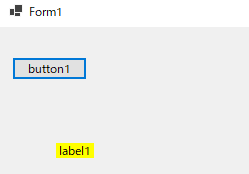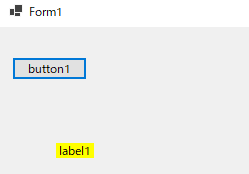色を選択するためのダイアログボックスを表示するにはどうすればいいですか?



ColorDialogコンポーネントを使えば、簡単に色を選択するダイアログボックスを表示できますよ。
目次
色設定ダイアログボックスを表示する方法
ColorDialogコンポーネントを利用することで、色を選択できるダイアログボックスを表示することができます。ColorDialogコンポーネントを使用するには、ツールボックスからColorDialogをダブルクリックし、コンポーネントトレイに追加します。
ColorDialogを表示するには、「ShowDialogメソッド」を実行します。
ColorDialog.ShowDialog()
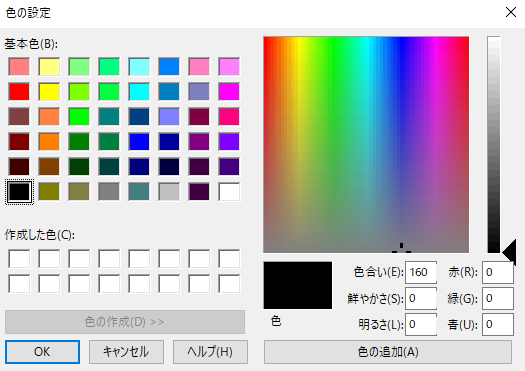
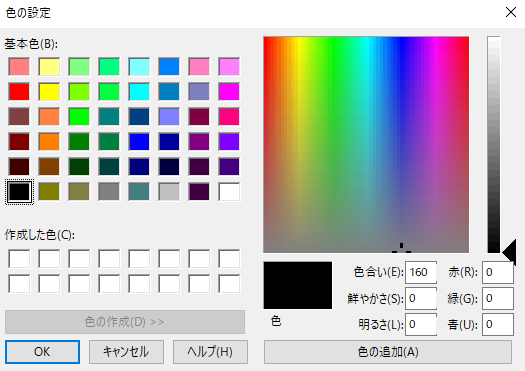
ColorDialogコンポーネントの主なプロパティには、以下のようなものがあります。
| プロパティ | 解説 |
|---|---|
| AllowFullOpen | カスタムカラーを定義できるようにする場合は「true」(デフォルト)、しない場合は「false」を設定します。 |
| AnyColor | 使用できるすべての色を基本色セットとして表示する場合は「true」、表示しない場合は「false」(デフォルト)を設定します。 |
| CostomColors | カスタムカラーセットを設定します。 |
| FullOpen | ダイアログボックスを開いたとき、カスタムカラー作成用コントロールを表示する場合は「true」、表示しない場合は「false」(デフォルト)を設定します。 |
| ShowHelp | ヘルプボタンを表示する場合は「true」、表示しない場合は「false」を設定します。 |
| SolidColorOnly | 純色のみ選択可能にする場合は「true」、しない場合は「false」(デフォルト)を設定します。 |
private void button1_Click(object sender, EventArgs e)
{
// ColorDialogコンポーネントを生成する
ColorDialog cd = new ColorDialog();
// カスタムカラーを定義できるようにする
cd.AllowFullOpen = true;
// 使用できるすべての色を基本色セットとして表示する
cd.AnyColor = true;
// ダイアログボックスを開いたとき、カスタムカラー作成用コントロールを表示する
cd.FullOpen = true;
// ヘルプボタンを表示する
cd.ShowHelp = true;
// 純色のみ選択可能にする
cd.SolidColorOnly = true;
// ColorDialogを表示する
if (cd.ShowDialog() == DialogResult.OK)
{
// 選択された色を取得する
Color color = cd.Color;
// 選択された色をLabelコントロールに設定する
label1.BackColor = color;
}
}Private Sub Button1_Click(sender As Object, e As EventArgs) Handles Button1.Click
' ColorDialogコンポーネントを生成する
Dim cd As New ColorDialog()
' カスタムカラーを定義できるようにする
cd.AllowFullOpen = True
' 使用できるすべての色を基本色セットとして表示する
cd.AnyColor = True
' ダイアログボックスを開いたとき、カスタムカラー作成用コントロールを表示する
cd.FullOpen = True
' ヘルプボタンを表示する
cd.ShowHelp = True
' 純色のみ選択可能にする
cd.SolidColorOnly = True
' ColorDialogを表示する
If cd.ShowDialog() = DialogResult.OK Then
' 選択された色を取得する
Dim color As Color = cd.Color
' 選択された色をLabelコントロールに設定する
label1.BackColor = color
End If
End Sub上記のサンプルでは、「ShowDialog」メソッドを実行してColorDialogを表示し、「OK」ボタンがクリックされた場合には、選択された色を取得してLabelコントロールの背景色を設定しています。